
Потребность в удаленном подключении к своему рабочему ПК или серверу возникает в бизнесе довольно часто. Срочные задачи, удаленная помощь сотрудникам со стороны вашей технической поддержки, возможность работать прямо из дома или любой локации по всему миру — все это существенно упрощает выполнение рабочих задач. К тому же все это вполне возможно, если вы используете специальное программное обеспечение под названием удаленный рабочий стол. Подключение к удаленному рабочему столу осуществляется с помощью протокола RDP (Remote Desktop Protocol).
В то же время любая технология может рано или поздно давать сбой, и в случае удаленного рабочего стола нередко такой проблемой становится отсутствие подключения между хостом (т.е. устройством, к которому вы подключаетесь удаленно) и клиентом (непосредственно вашим девайсом, с помощью которого вы пытаетесь подключиться). Но что делать пользователю, если доступ к удаленному рабочему столу нужен просто "здесь и сейчас"? Есть два варианта, которые точно пригодятся вам:
- Вы всегда можете обратиться за помощью к специалистам NIT-services и воспользоваться нашей услугой обслуживания серверов: мы продиагностируем причины и исправим проблему отсутствия подключения.
- Самостоятельно попытаться решить проблему. Здесь NIT-services тоже не оставит вас без поддержки: в нашей статье мы расскажем пошагово, как проверить причину отсутствия подключения RDP, и что сделать, чтобы исправить ее.
5 способов для решения проблемы
Прежде всего, если по RDP почему-то не получается подключиться, а IT-специалист недоступен для решения проблемы, следует проверить следующие параметры:
- Есть ли доступ к сети Интернет на устройстве?
- Включен ли доступ к удаленным подключениям?
- Настроен ли доступ к удаленному рабочему столу в вашем брандмауэре?
- Активирован ли доступ к удаленным подключениям в редакторе групповых политик?
- Какой профиль сети установлен на вашем устройстве?
Давайте рассмотрим каждый из этих способов в отдельности.
Доступ к сети Интернет на вашем девайсе
Причина может оказаться банальной: ваш компьютер, мобильный девайс или лэптоп просто не в сети. Для этого проверьте статус подключения на устройстве (в ПК/ноутбуках с OS Windows это значок на нижней панели в правом углу, на смартфонах – в верхнем правом углу). Попробуйте снова подключиться к сети. Если переподключение не удалось, возможно, следует перезагрузить ваш роутер или маршрутизатор, перепроверить подключение кабеля Ethernet. После этого попробуйте снова запустить клиент RDP, которым вы пользуетесь.
Активация доступа к удаленным подключениям
Если с Интернет-подключением клиента все хорошо, следует также проверить, активирован ли доступ к удаленным подключениям. Для этого на удаленном ПК откройте в настройках меню «Система» и найдите параметр «Удаленный рабочий стол». Убедитесь, что активирован доступ к удаленному рабочему столу (на рисунке ниже этот переключатель отмечен стрелкой 2.) Если нет, активируйте его.
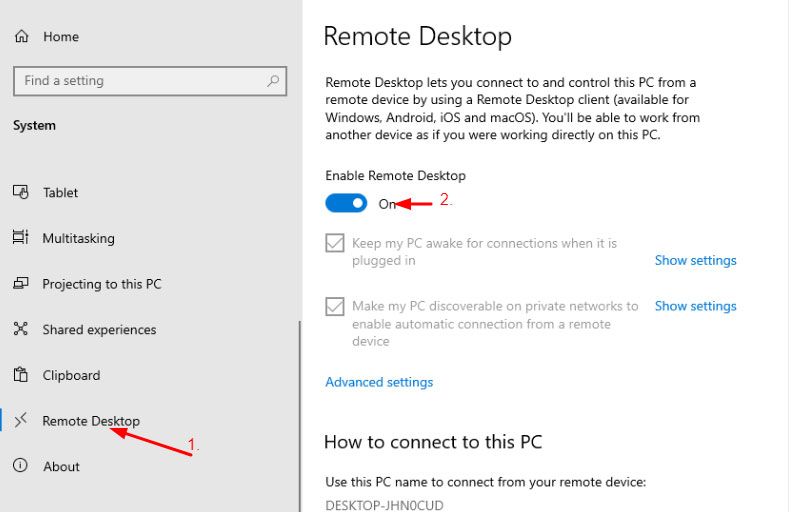
Проверка настроек вашего брандмауэра
Следующий шаг на пути к устранению проблемы – это проверка настроек вашего брандмауэра. Помните, что по умолчанию в настройках брандмауэра установлен запрет на удаленный рабочий стол. Поэтому следует открыть эти настройки и проверить.
Это можно сделать через панель управления на удаленном компьютере. Перейдите к параметру «Брандмауэр Защитника Windows» (его можно найти просто поиском в меню «Пуск» или меню «Параметры») и выберите в окне Брандмауэра Защитника Windows подменю «Разрешение взаимодействия с приложением или компонентом в брандмауэре Защитника Windows», как ниже. Нажмите кнопку "Изменить параметры". Здесь необходимо внести изменения - установить чекбокс на параметр "Удаленное управление Windows" и сохранить изменения.
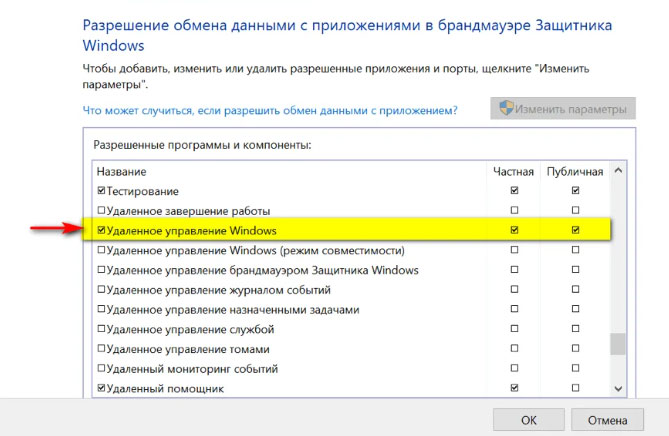
Проверка работы службы RDP в редакторе групповых политик
Еще один способ решить проблему отсутствия подключения по RDP – это проверка работы службы в редакторе локальной групповой политики на удаленном ПК. В Windows это проще всего сделать с помощью командной строки (команда Win+R).
Наберите в поле gpedit.msc и нажмите кнопку "ОК". В появившемся меню групповых политик выберите последовательно: "политика Локальный компьютер" -> "Административные шаблоны"-> "Сеть" -> "Подключение сети" -> "Брандмауэр Защитника Windows" -> "Профиль домена" . В этом меню политик найдите правило "Брандмауэр Защитника Windows: Разрешить входное подключение удаленного рабочего стола" и проверьте его состояние. Щелкните по правилу и установите "Включено".
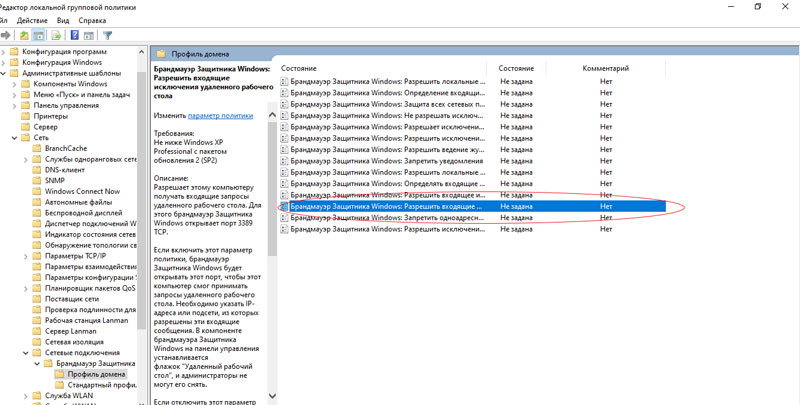
Изменение профиля сети
Следующий шаг на пути к решению проблемы – это изменение вашего профиля сети. По умолчанию ОС определяет ваш профиль как общедоступный, но при этом отключает функцию обнаружения вашего ПК сетью. Чтобы изменить ситуацию, измените профиль сети на "Частный": в меню "Параметры" выберите раздел "Сеть и Интернет", затем - подменю "Состояние". Теперь нажмите кнопку "Свойства" и в появившемся окне измените профиль сети и сохраните изменения.
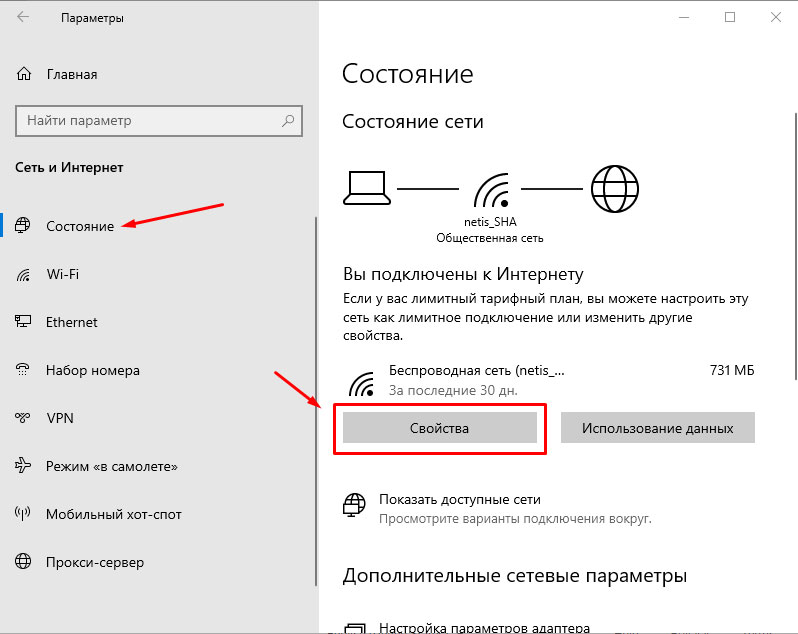
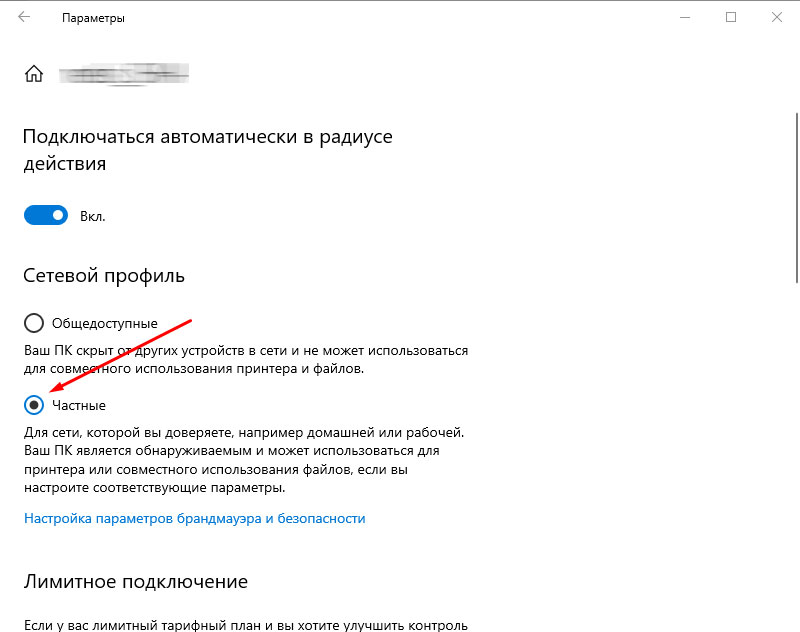
Чаще один из этих шагов помогает справиться с проблемой подключения удаленного рабочего стола. Но следует также помнить, что причина проблемы может скрываться и на стороне хоста. Например, если ваш сервер или рабочий ПК не подключены к сети Интернет, имеют проблемы с соединением, или в офисе просто отсутствует энергоснабжение. Работа по RDP - это удобно, и мы надеемся, что наш гайд поможет вам разобраться с проблемой подключения.
